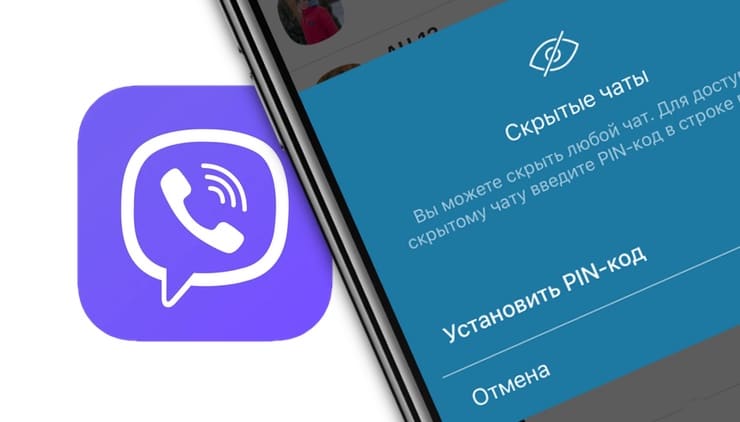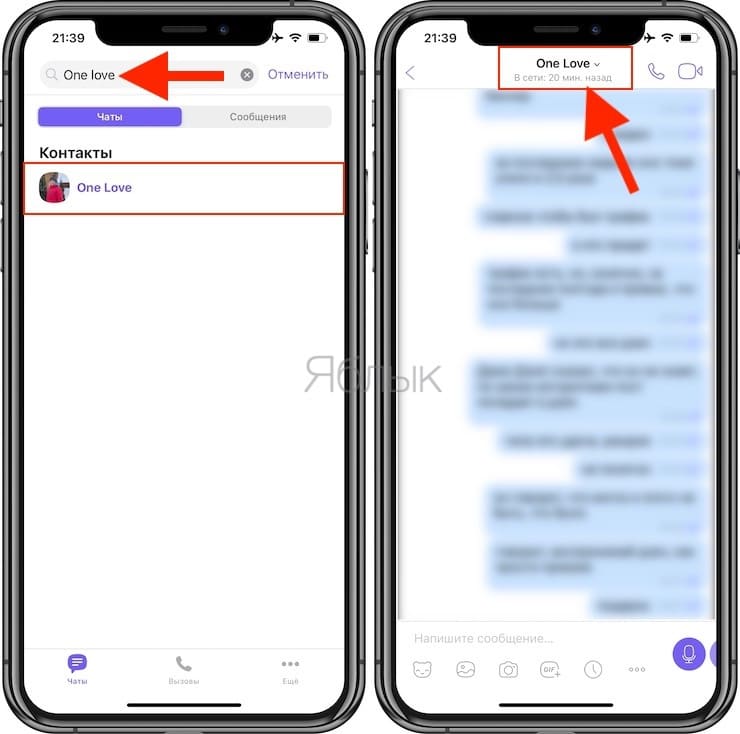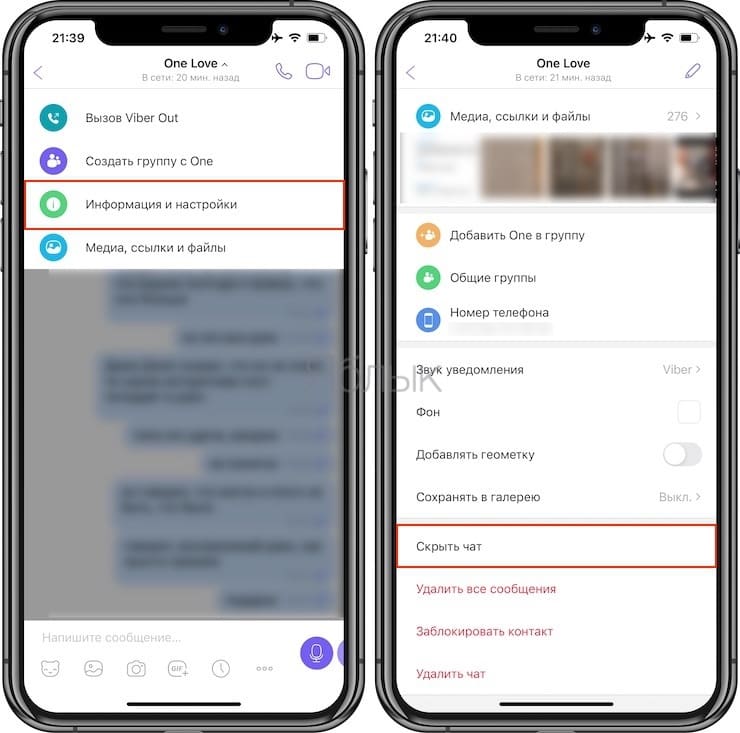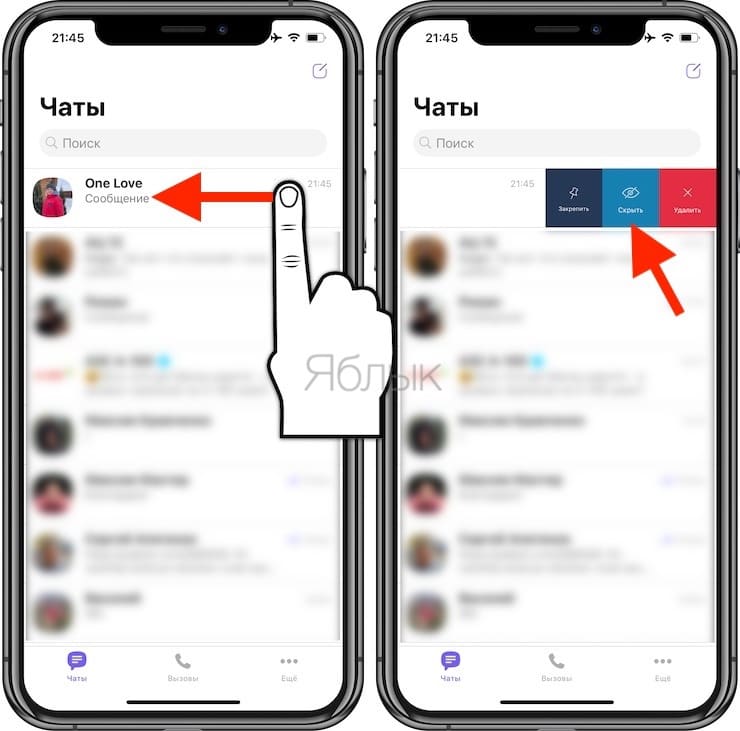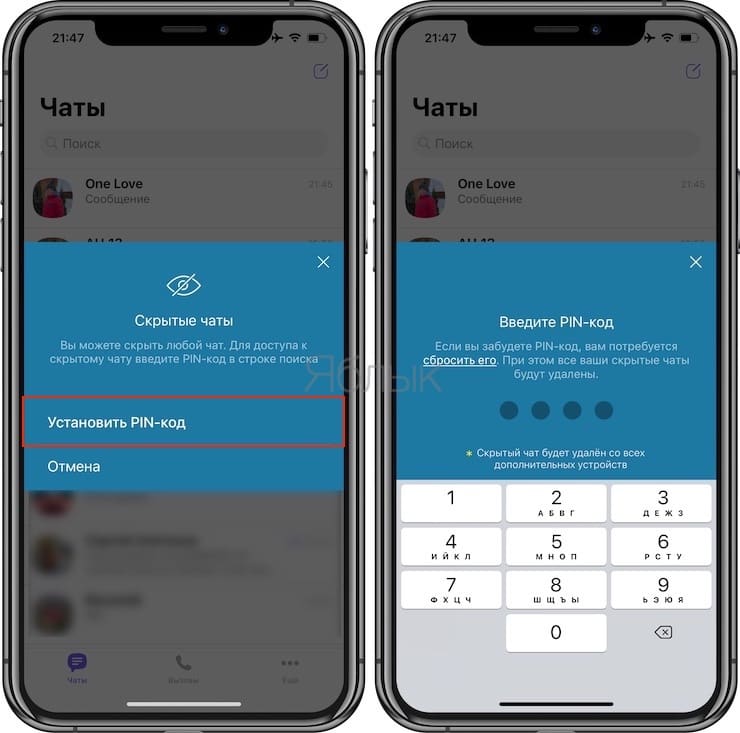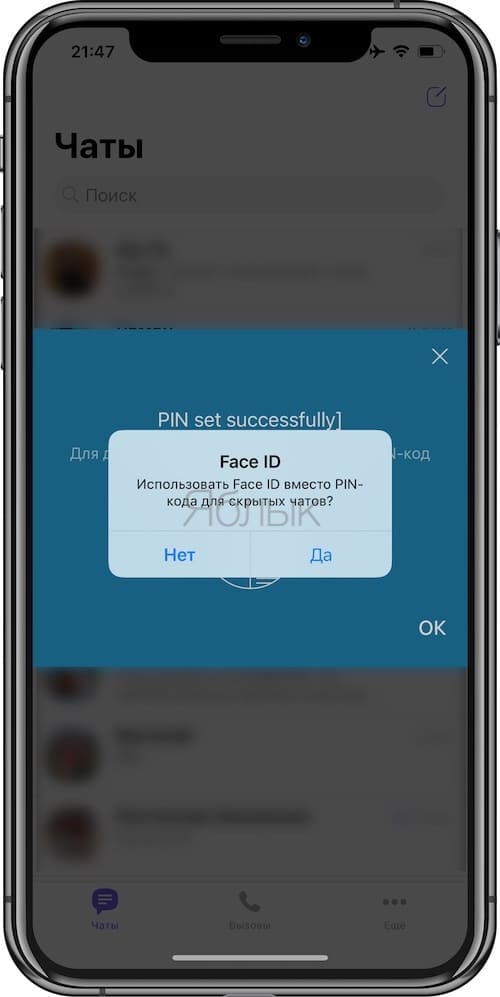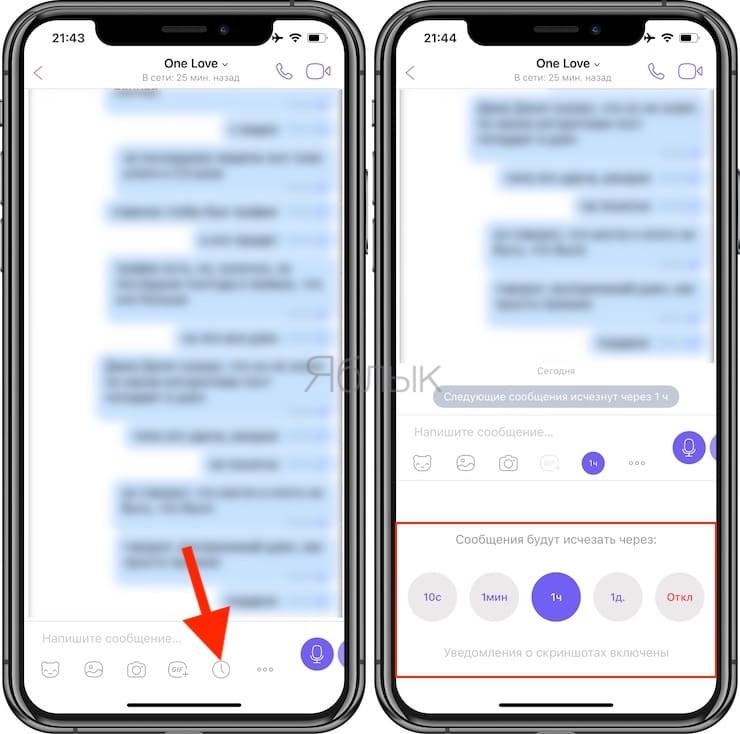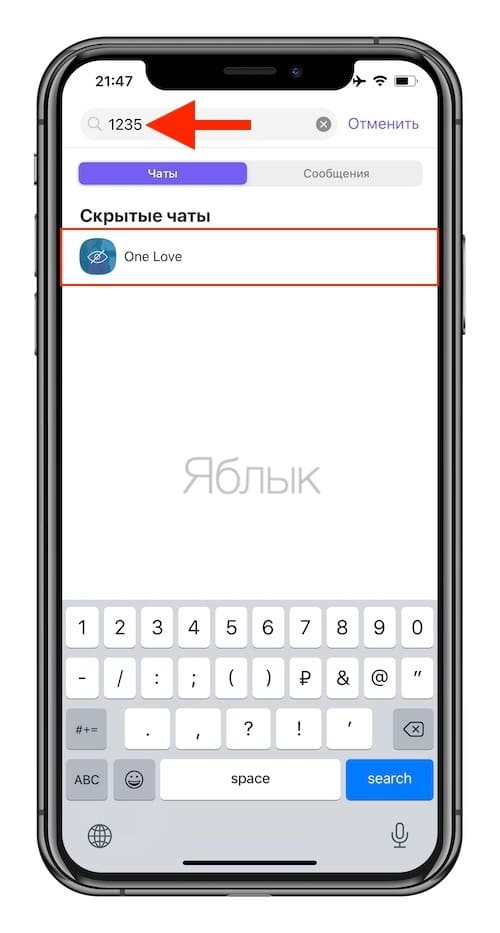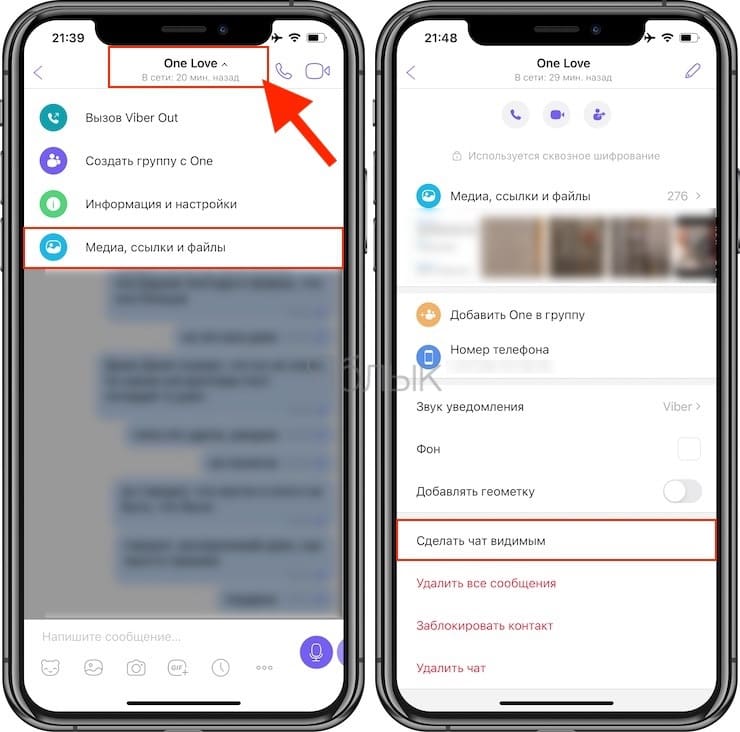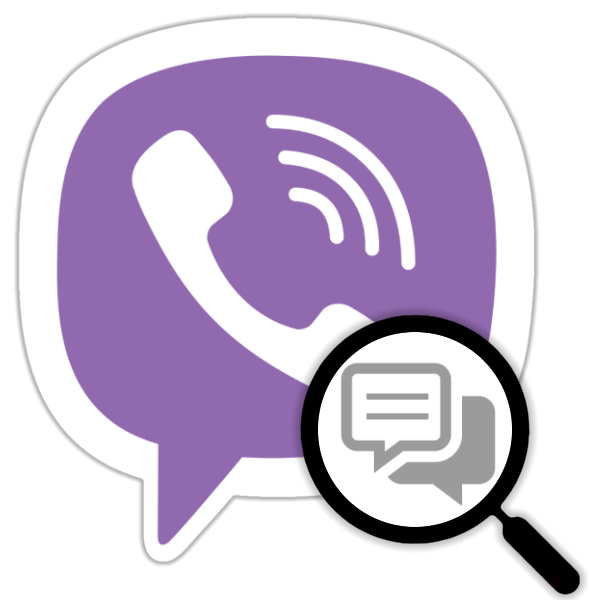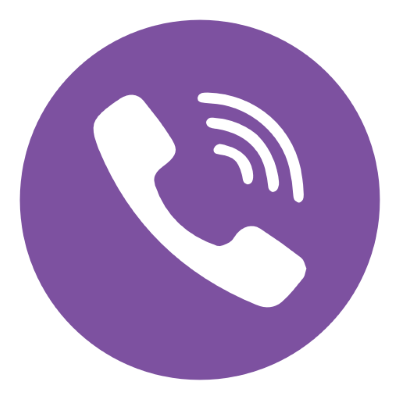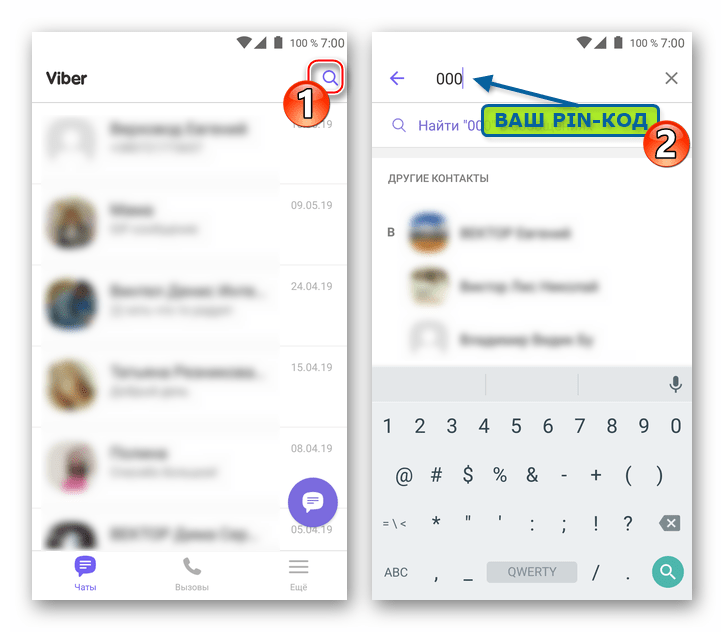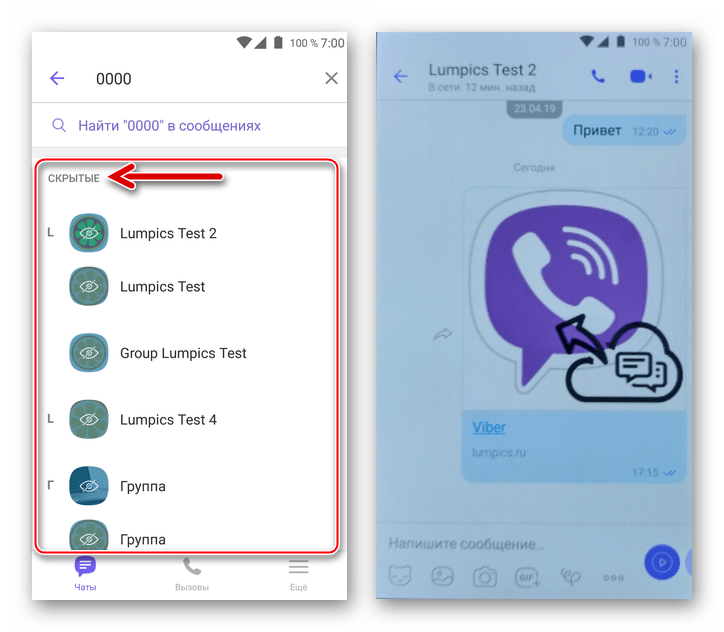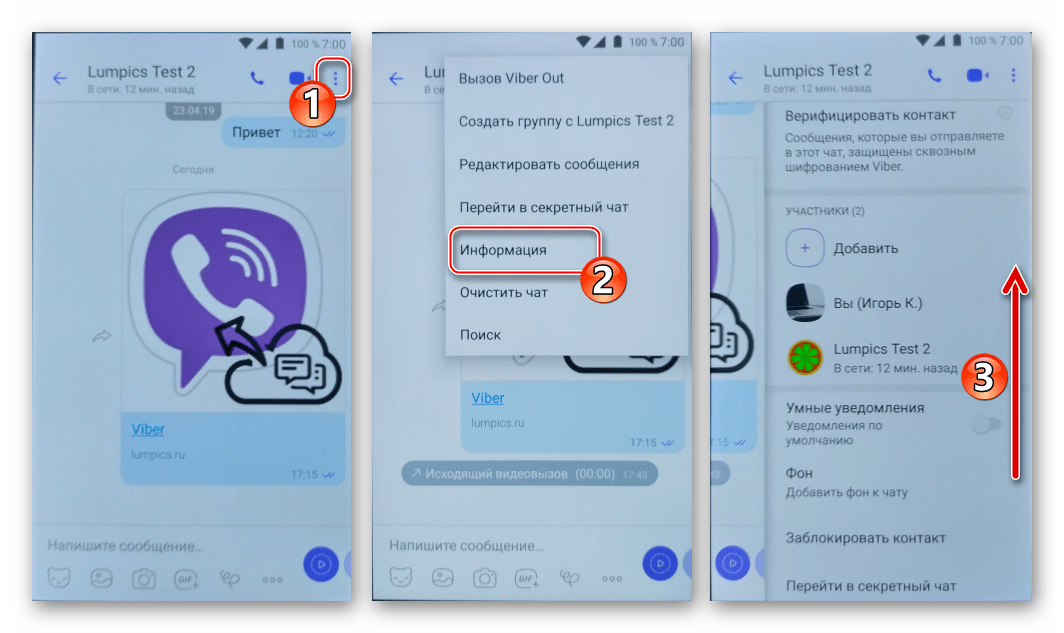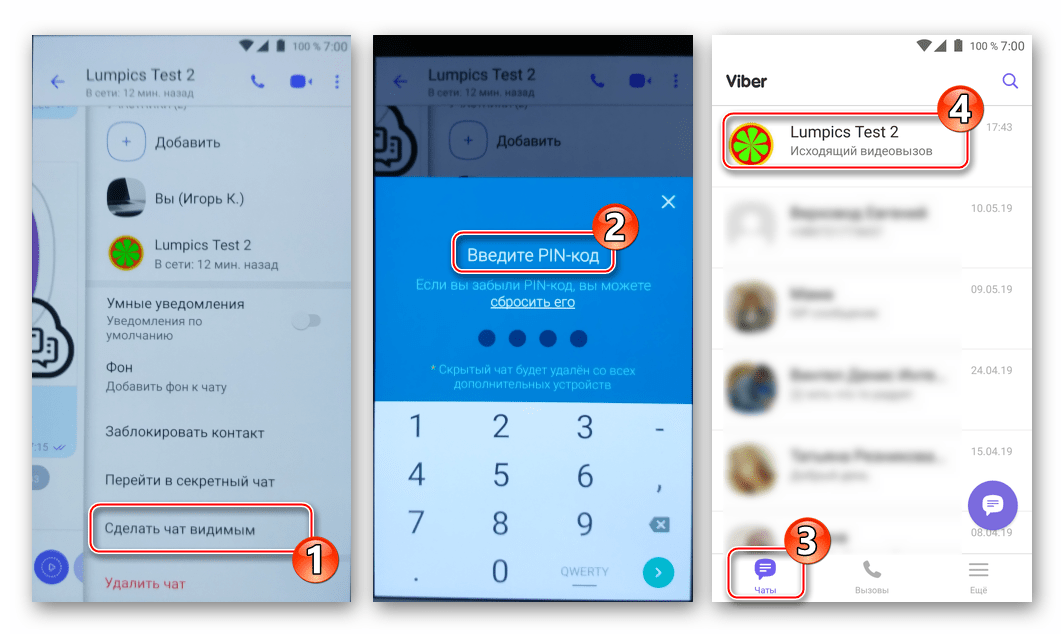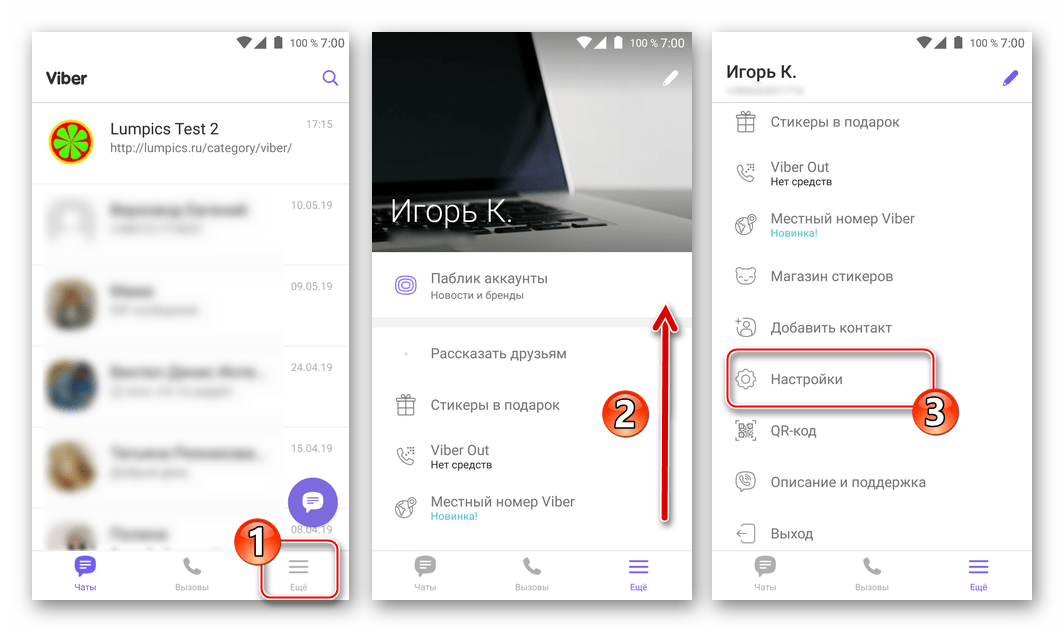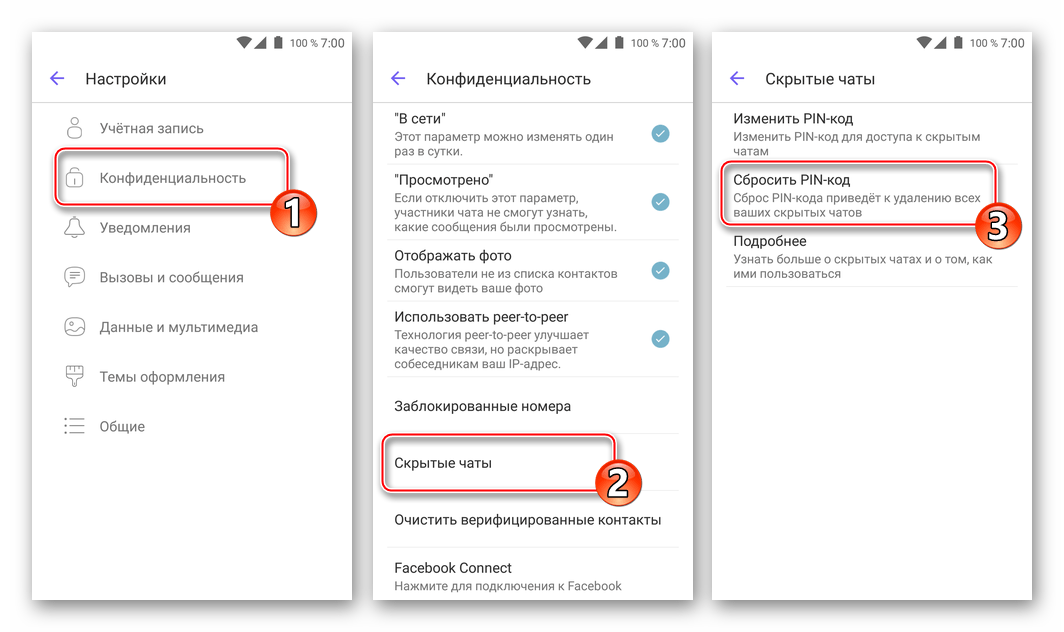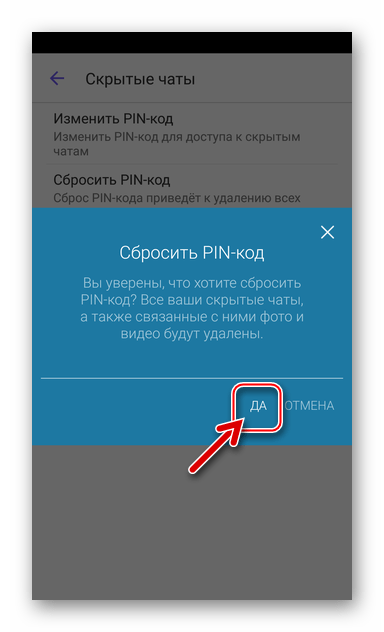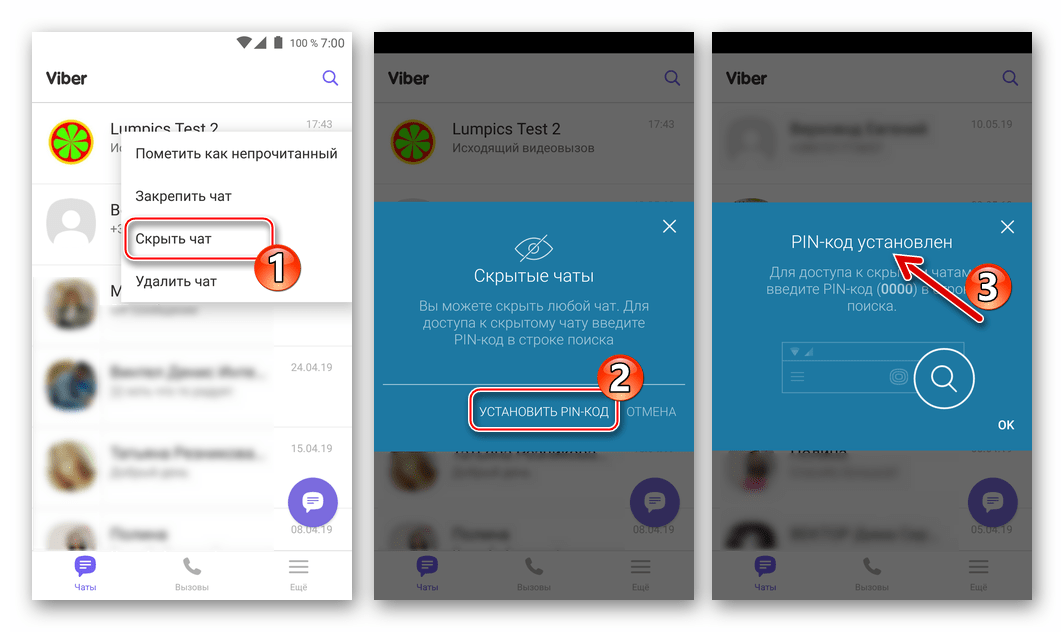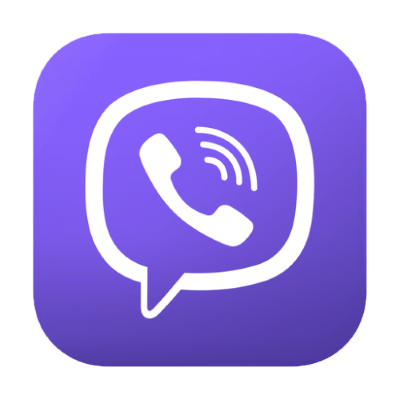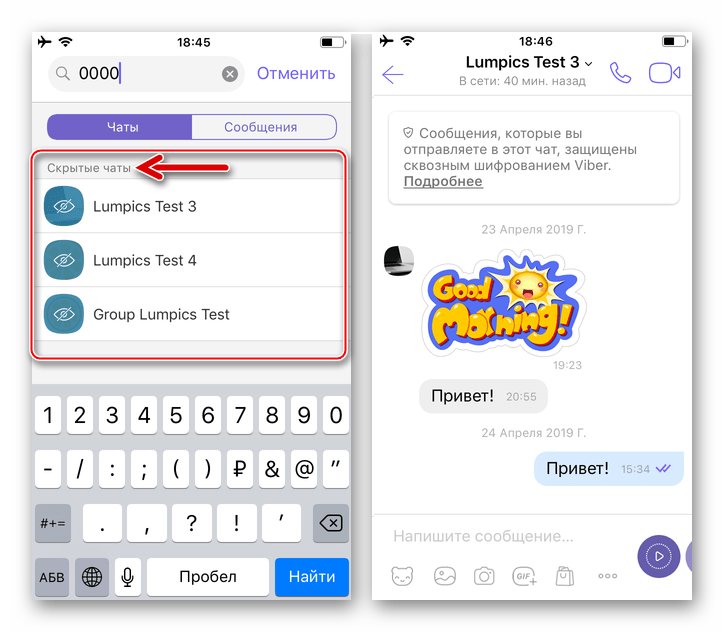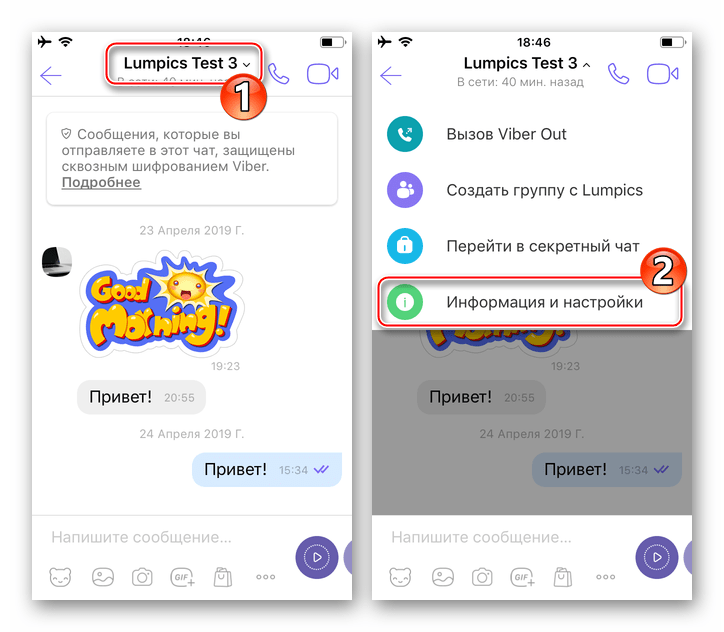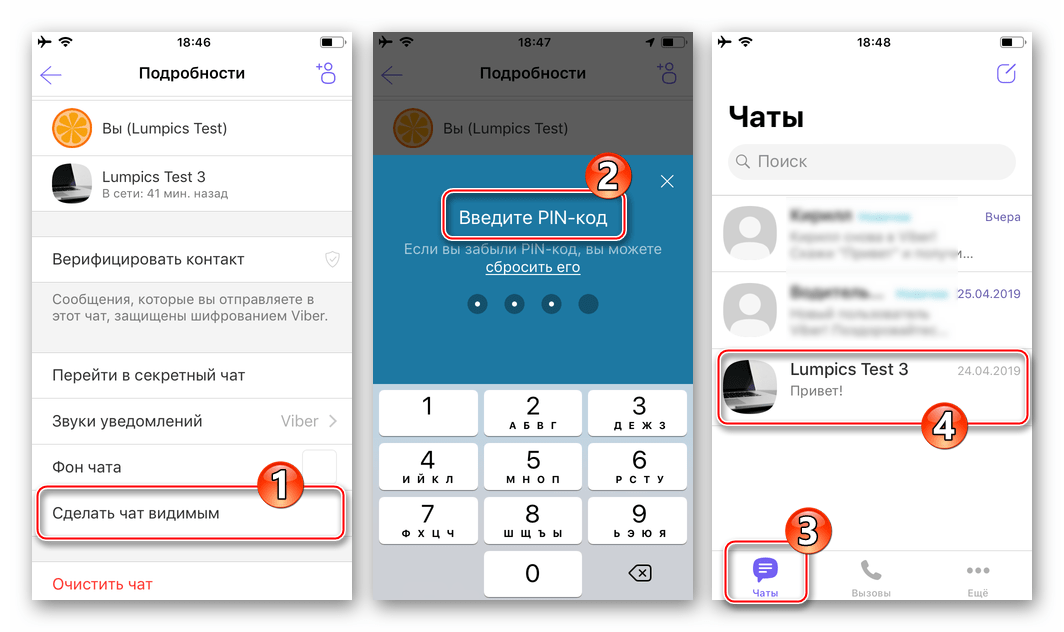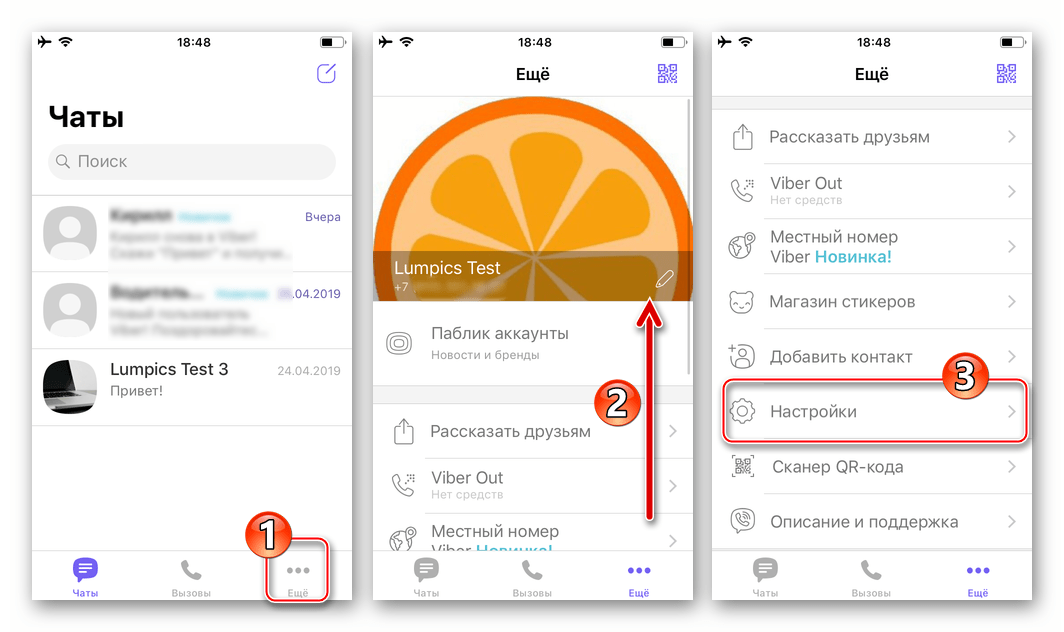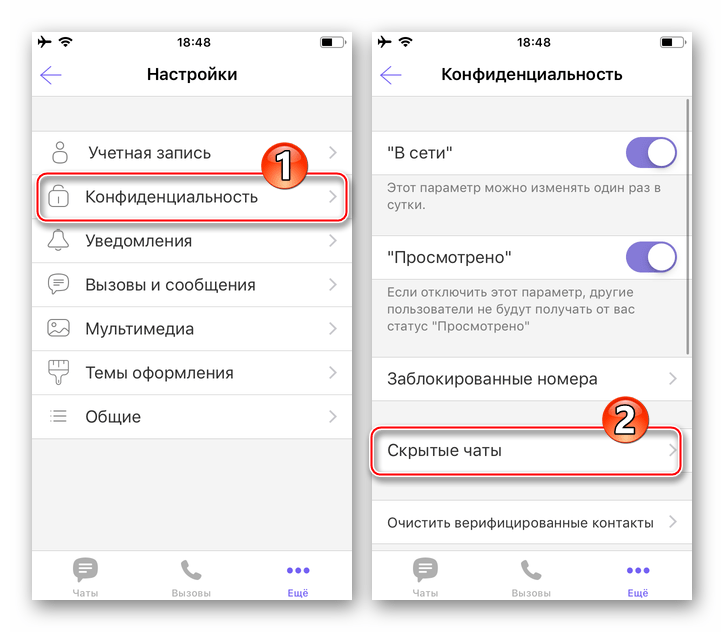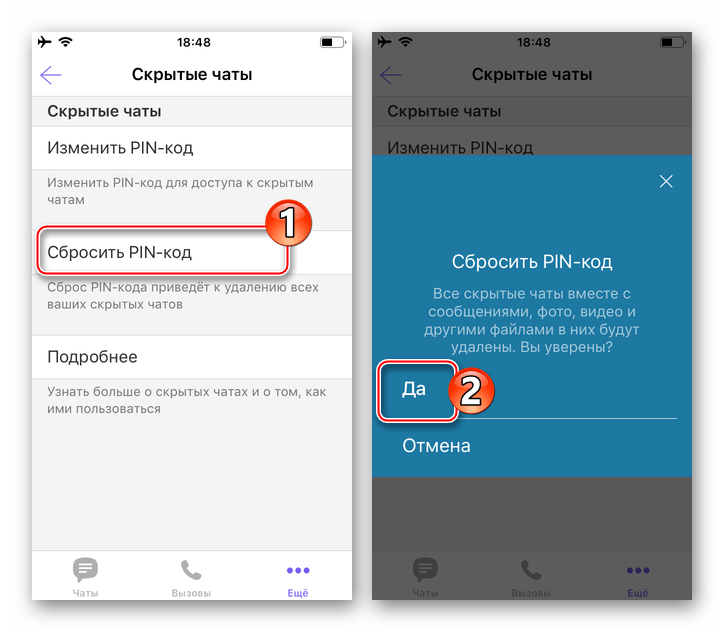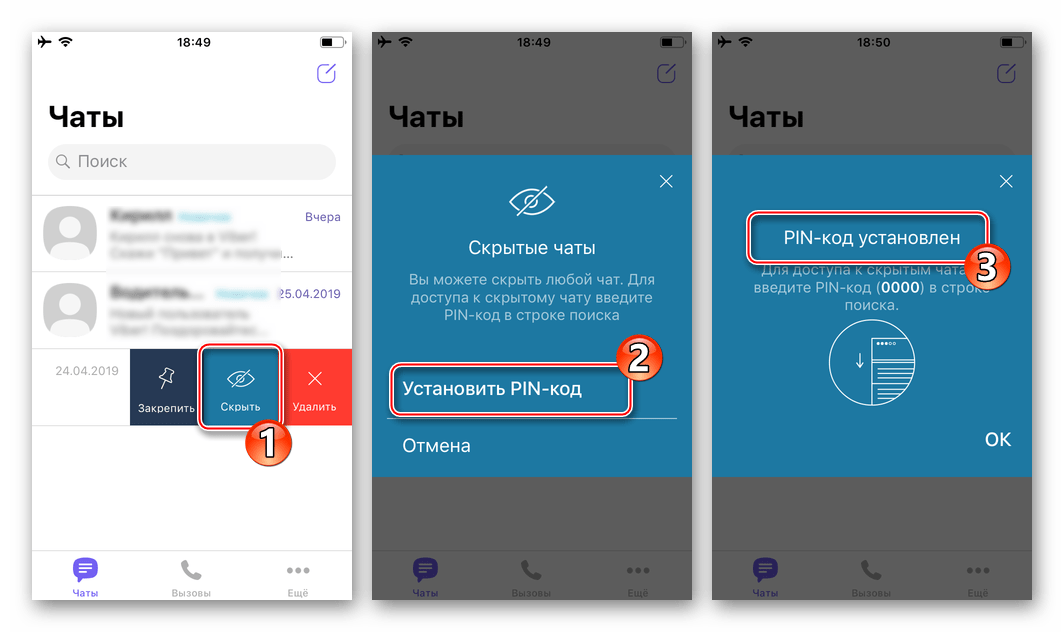- Секретный скрытый чат в Viber: как включить и настроить?
- Что можно делать в секретном скрытом чате Viber
- Как создать секретный чат в Viber на iPhone?
- Как задать время до исчезновения сообщения в Вибер на iPhone?
- Как найти скрытый секретный чат в Viber на iPhone?
- Как сделать скрытый секретный чат в Viber на iPhone снова видимым?
- Как удалить секретный чат в Viber на iPhone?
- Как в Viber на iPhone открыть скрытый чат
- Что такое скрытый чат
- Как открыть переписку на Айфоне
- С помощью пин-кода
- Через восстановление пин-кода
- Как сделать скрытый чат видимым
- Открываем скрытые чаты в Viber для Android и iOS
- Как открыть скрытые чаты в Viber для Android
- Как открыть скрытые чаты в Viber для iOS
- Заключение
Секретный скрытый чат в Viber: как включить и настроить?
Мессенджер Viber позволяет создавать скрытые секретные чаты, благодаря которым вы получите новый уровень конфиденциальности в личном общении. Подробнее о механизмах работы и настройке функции вы сможете узнать в этом материале.
Что можно делать в секретном скрытом чате Viber
- можно устанавливать таймер самоуничтожения для всех сообщений в пределах переписки;
- деактивирована функция пересылки сообщений;
- если собеседник сделает скриншот, то остальные об этом узнают через специальное уведомление;
- обмен данных происходит по зашифрованному каналу.
Как создать секретный чат в Viber на iPhone?
1. Запустите приложение Viber и перейдите на вкладку «Чаты» или воспользуйтесь поиском.
2. Нажмите на имя контакта.
3. Тапните по пункту «Информация и настройки».
4. На открывшейся странице нажмите «Скрытый чат».
Скрыть чат также можно сделав свайп справа налево по наименованию чата в общем списке и выбрать опцию Скрыть.
5. Нажмите «Установить PIN-код», придумайте и введите четырежзначный PIN-код для доступа к скрытым чатам.
6. При надобности активируйте опцию разблокировки секретного чата при помощи Face ID (Touch ID).
Как задать время до исчезновения сообщения в Вибер на iPhone?
1. Откройте секретный чат.
2. В строке набора сообщения нажмите на таймер.
3. Выберите интересующий интервал времени (от 1 секунды и до 7 дней) или выключите таймер насовсем, чтобы сообщение не удалялось.
Как найти скрытый секретный чат в Viber на iPhone?
1. Запустите приложение и перейдите на вкладку «Чаты».
2. В строке поиска введите PIN-код от секретного чата.
Как сделать скрытый секретный чат в Viber на iPhone снова видимым?
1. Запустите приложение и перейдите на вкладку «Чаты».
2. Отыщите скрытый секретный чат.
3. Нажмите на имя контакта и выберите пункт «Информация и настройки».
4. Тапните по «Сделать чат видимым».
Как удалить секретный чат в Viber на iPhone?
1. Запустите приложение и перейдите на вкладку «Чаты».
2. Найдите секретный чат.
3. Нажмите на имя контакта и выберите пункт «Информация и настройки».
Источник
Как в Viber на iPhone открыть скрытый чат
Viber – это мобильное приложение, где пользователи могут бесплатно общаться и созваниваться. Независимо от того, с кем вы общаетесь, все переписки носят личностный характер. Но есть такие, которые вы можете доверить своим близким или друзьям, а есть такие, которые бы пожелали скрыть. Об этом позаботились разработчики Вайбер и внедрили такую функцию, как «Скрытый чат». Переписка в данном чате является недоступной при синхронизации с другими устройствами и не высвечивается в общей переписке.
Что такое скрытый чат
Такой вид переписки скрыт за специальным четырехзначным паролем, который нельзя восстановить или узнать другому человеку через настройки Вайбера, что обеспечивает еще большую защиту.
Чтобы скрыть чат в Вайбере, необходимо выполнить такие действия на Айфоне:
- Заходите в приложение.
- На главной странице открывается история всех чатов.
- Нажимаете на переписку с пользователем, которую желаете утаить.
- Вверху нажимаете на стрелочку вниз возле имени контакта.
- Выбираете «Информация и настройки».
- Опускаетесь вниз и выбираете «Скрыть чат».
- Вводите секретные цифры в качестве пароля (4 цифры) и подтверждаете действие.
Не стоит путать функцию скрытой переписки с секретным чатом. В Вайбере существует такая опция, как «Секретный чат». Это абсолютно разные опции: к секретному применяются настройки – удаление переписки по истечении определенного количества времени в автоматическом режиме, а скрытый – кроме вас никому больнее недоступен и не виден в общих чатах.
Как открыть переписку на Айфоне
На скрытые чаты в Вайбере дополнительно устанавливается код-пароль. После этого диалог исчезает из общей истории чатов. Чтобы его открыть, нужно ввести придуманный четырехзначный код. Куда вводить пароль, чтобы чат стал открытым и что делать, если вы забыли пароль? Ознакомьтесь с инструкцией для телефонов продукции Apple.
С помощью пин-кода
Если вы помните, какой код установили на скрытую переписку, то открыть ее не составит труда. Для этого зайдите с Айфона в Вайбер и проделайте такие этапы:
- После того, как вы открыли приложение, потяните пальцем вниз, в окне со всеми чатами.
- Вверху вы увидите, что появилась строка поиска.
- В нее нужно ввести четырехзначный код.
- Если он верный, то в результатах поиска появится один или несколько скрытых чатов.
Когда приходит новое сообщение для скрытой переписки, то на телефоне не отображается уведомление с текстом сообщения и контактом, от которого оно пришло. Будет просто звуковое извещение о новом сообщении.
Через восстановление пин-кода
Понятие «Восстановление пароля» для засекреченных чатов никак не означает, что вы сможете нажать на кнопку «Восстановить», указать проверочные данные и система выдаст вам четырехзначный код или предложит придумать новый. Вовсе нет. Разработчики приложения позаботились о конфиденциальности данных пользователя и возможности их перехватить другими людьми. Поэтому восстановить пароль вы не сможете. Если вы забыли пароль от чата, вы сможете только его сбросить. Данная функция обозначает, что чат полностью исчезнет из вашего Вайбера, то есть отменить пароль – это удалить переписку.
Как сбросить пароль в секретном чате, если вы забыли его:
- Заходите в приложение.
- Переходите в меню «Еще», кнопка внизу на панели инструментов.
- Выбираете «Настройки».
- Далее «Конфиденциальность».
- Нажимаете на пункт «Скрытые чаты», а потом выбираете «Сбросить пароль», подтверждаете свой выбор.
Если у вас было несколько скрытых переписок, то при активации функции «Сбросить пароль», удалятся все секретные чаты.
После того как чаты исчезнут из категории скрытых, а также будут отсутствовать в общей истории, вам придется создать новый чат с данным пользователем и снова его зашифровать паролем через функцию «Скрытый чат». Однако в этот раз придумайте такой пароль, который будет запоминающимся, например, свяжите его с какой-то датой или арифметической прогрессией. Сбрасывание пароля является продуманной политикой безопасности от разработчиков компании Viber и надежной защитой вашей личной информации.
Как сделать скрытый чат видимым
Если переписка с конкретным человеком перестала быть секретной, то вы можете открыть чат. Сделать чат видимым можно следующим образом:
- Заходите в Вайбер.
- При помощи четырехзначного пароля находите скрытую переписку.
- Входите в нее, вверху возле имени контакта, нажимаете на стрелочку и выбираете «Информация и настройки».
- Внизу выбираете «Сделать чат видимым».
После проделанных действий переписка появится на главной странице Вайбера в истории всех чатов. По желанию вы можете удалить секретную информацию из переписки, а можете так и оставить. Внутри данного чата сохраняться все сообщения. Если со временем вы передумаете, то можете снова скрыть чат. Для большей защиты некоторые пользователи пытаются найти функцию в Вайбере – пароль на вход в приложение. Однако данная опция отсутствует. Зато вы сможете установить пароль на экран блокировки на Айфоне.
Источник
Открываем скрытые чаты в Viber для Android и iOS
Активируя отдельные опции в Viber, некоторые пользователи не задумываются о том, как они будут взаимодействовать с мессенджером в дальнейшем. Так, однажды скрыв один или несколько диалогов либо групповых чатов от посторонних лиц, имеющих доступ к девайсу, впоследствии может возникнуть вопрос: как найти «спрятанное» и продолжить переписку с тем или иным участником сервиса. О том, как открыть скрытый чат в Вайбере для Android и iOS, рассказано в настоящей статье.
Как открыть скрытые чаты в Viber для Android
Если вы принадлежите к аудитории пользователей Viber для Android, для поиска и открытия скрытых диалогов и групп выполните такие шаги.
- Откройте мессенджер либо перейдите в раздел «Чаты», если приложение Viber уже запущено.
Тапните по значку «Поиск» в верхнем правом углу экрана. В отобразившееся поле внесите значение PIN-кода, присвоенного в качестве пароля доступа к спрятанной переписке.
После ввода последней цифры ПИН-кода мессенджер автоматически продемонстрирует вам перечень чатов и групп, которые система скрыла от посторонних глаз по вашему указанию ранее. Тапнув по заголовку любой беседы из списка, вы откроете экран, где можно продолжить общение.
Пролистните список функций вниз и коснитесь «Сделать чат видимым». Далее система потребует ещё раз ввести код доступа – сделайте это, после чего диалог будет исключён из перечня скрытых и станет отображаться на вкладке «Чаты».
Неизвестный PIN-код
Что делать в случае, когда пароль для доступа к скрытым чатам забыт? Для выхода из таких ситуаций разработчики мессенджера предусмотрели в нём функцию сброса секретной комбинации, но о возможности посмотреть содержимое скрытых диалогов и групп пользователю после выполнения следующей инструкции придется забыть, так как они будут удалены:
- В запущенном мессенджере перейдите в раздел «Ещё», тапнув по его наименованию внизу экрана Viber для Android. Пролистните список функций и откройте «Настройки».
Нажмите «Конфиденциальность», затем откройте меню «Скрытые чаты». Коснитесь «Сбросить PIN-код».
Подтвердите поступивший запрос системы о безвозвратном удалении информации, содержащейся в спрятанной переписке, тапнув «ДА».
На этом операция сброса пароля завершена, а все скрытые чаты придётся создавать заново.
Как открыть скрытые чаты в Viber для iOS
Пользователям Viber для iPhone, чтобы открыть скрытые ранее диалоги и групповые чаты, следует идти практически таким же путём, как и в среде Android – отличий в алгоритмах доступа к спрятанной переписке между мобильными приложениями фактически нет.
- Запустите мессенджер на iPhone и откройте раздел «Чаты» приложения.
Тапните «Поиск» и введите в поле значение четырёхзначного кода доступа к скрытым чатам.
Как только последняя цифра PIN-кода будет внесена в поисковое поле мессенджера, отобразится список заголовков диалогов и групп, которые были спрятаны от посторонних глаз ранее. Любую беседу можно открыть и продолжить обмен информацией с другим участником Viber.
Дополнительно. Если потребность скрывать заголовок того или иного чата в Вайбере для айФона отпала:
- Перейдите в скрытую беседу и откройте меню применимых к ней опций, тапнув по заголовку (имени собеседника) вверху экрана. Выберите пункт «Информация и настройки».
После того как вы нажмёте на пункт «Сделать чат видимым» в меню «Подробности» и введёте PIN-код, диалог или групповой чат будет перемещён из перечня скрытых на вкладку «Чаты» мессенджера.
Неизвестный PIN-код
При утере секретной комбинации, используемой для доступа к скрытым чатам в Viber для iOS, придётся смириться с потерей информации, которая была передана и получена в рамках когда-то спрятанных бесед. Сбросьте ПИН-код, идя таким путём:
- Вызовите меню «Ещё» в Viber на iPhone. Пролистав перечень пунктов, вы обнаружите «Настройки» — перейдите туда.
Откройте раздел «Конфиденциальность», а затем нажмите на наименование функции «Скрытые чаты».
Далее выберите «Сбросить PIN-код» и подтвердите свои намерения, коснувшись «Да» под появившимся запросом системы.
На этом всё – когда-то скрытые чаты полностью уничтожены, а в дальнейшем диалоги и группы можно «прятать», введя в процессе активации соответствующей опции новую секретную комбинацию цифр.
Заключение
Как видите, принцип получения доступа к скрытой переписке в мессенджере Viber очень прост. И у пользователей Android-девайсов, и у владельцев iPhone не должно возникать никаких сложностей в открытии скрытых от взора посторонних лиц чатов, главное — не забывать PIN-код.
Помимо этой статьи, на сайте еще 12483 инструкций.
Добавьте сайт Lumpics.ru в закладки (CTRL+D) и мы точно еще пригодимся вам.
Отблагодарите автора, поделитесь статьей в социальных сетях.
Источник